매일같이 열고 닫는 내 컴퓨터 바탕화면, 혹시 지금 아이콘과 파일로 가득하지 않으신가요? 지저분한 바탕화면은 작업 집중력을 떨어뜨리고, 원하는 파일을 찾는 데도 시간이 걸려요. 그래서 오늘은 윈도우 바탕화면을 항상 깔끔하게 유지하는 폴더 정리 루틴을 소개하려고 해요! 한 번만 세팅해두면 매일매일 바탕화면이 새 것처럼 깨끗하게 유지된답니다. 함께 따라오면서 정리 습관을 만들어봐요!
📋 목차
왜 바탕화면 정리가 중요한가요?
바탕화면은 우리가 컴퓨터를 켤 때 가장 먼저 마주하는 공간이에요. 이 공간이 깔끔하고 체계적이면 작업 능률이 확연히 올라가고, 반대로 지저분하면 무의식적으로 스트레스를 받을 수 있어요.
특히, 바탕화면에 너무 많은 아이콘과 파일이 쌓이게 되면 다음과 같은 문제가 발생할 수 있어요:
- 집중력 저하산만한 시각 요소가 많으면 작업에 집중하기가 어려워져요.
- 파일 찾는 시간 증가필요한 파일을 찾는 데 몇 초씩 매번 쓰게 되면, 하루 누적 시간이 꽤 커져요.
- 시스템 속도 저하 가능성바탕화면은 윈도우가 시작될 때 불러오는 경로라, 과도한 파일은 부팅 속도를 늦출 수 있어요.
💡 TIP: 깔끔한 바탕화면은 마치 정리된 책상과 같아요. 마음도 정돈되고, 업무 시작도 가벼워진답니다!
폴더 구조를 만드는 기본 원칙
효과적인 정리를 위해선 단순히 파일을 폴더에 넣는 것이 아니라, 누구나 보고 이해할 수 있는 폴더 구조를 만들어야 해요. 자주 사용하는 기준 몇 가지를 소개할게요!
- 카테고리 중심 분류업무용, 개인용, 사진, 영상, 다운로드 등 카테고리별로 분류해요.
- 날짜 기반 정리연도별 → 월별 → 일자 순으로 폴더를 만들면 추후 파일 찾기가 쉬워져요.
- 이름 규칙 통일예: ‘회의_2025-06-13’처럼 언더바와 날짜 포맷을 활용하면 훨씬 체계적으로 보여요.
| 잘못된 예시 | 좋은 예시 |
|---|---|
| 새폴더 (5), 파일1, 문서복사본 | /문서/업무/회의_2025-06-13.docx |
💎 핵심 포인트:
폴더 이름과 구조를 정해두면, 정리 습관이 자동으로 만들어지고 찾는 시간도 크게 줄어듭니다.
자동 정리를 위한 프로그램 추천
폴더 정리를 매번 수동으로 하는 게 번거롭다면, 자동 정리 프로그램을 활용해보세요. 작업한 파일을 자동으로 이동시키거나, 일정 주기로 정리해주는 유용한 도구들이 있어요.
- DropIt파일 형식, 이름, 크기 등에 따라 자동으로 지정된 폴더로 이동시켜주는 무료 프로그램이에요.
- AutoMove윈도우 작업 스케줄러와 연동해 자동으로 정리 작업을 실행하게 설정할 수 있어요.
- File Juggler조건에 따라 파일을 이동, 복사, 이름 바꾸기까지 자동 처리해주는 스마트 도구예요.
💡 TIP: 프로그램을 처음 설정할 때만 약간 시간이 걸릴 수 있지만, 이후에는 거의 손댈 필요가 없어요!
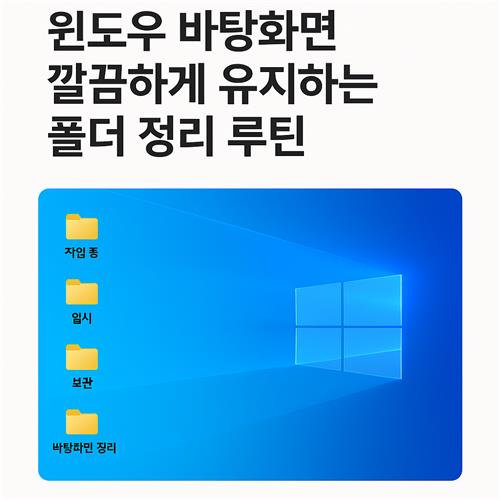
직장인/학생별 정리 루틴 예시
사람마다 쓰는 파일 종류와 업무 환경이 다르기 때문에, 상황에 맞는 폴더 구조를 세팅하는 게 중요해요. 아래는 직장인과 학생을 위한 바탕화면 정리 루틴 예시입니다.
직장인 루틴 예시
✅ 업무별 폴더: 기획, 보고서, 회의록 등 카테고리로 분류
✅ 기간별 아카이브: 연도/월 단위로 지난 문서 백업
✅ 다운로드 분류: 자동으로 다운로드 파일 분류 이동
학생 루틴 예시
✅ 과목별 폴더: 수학, 영어, 과학 등 과목명 기준으로 폴더 구성
✅ 학기 구분: 1학기/2학기 별로 자료 분리
✅ 자료 백업: 시험 기간이 끝나면 별도 백업 폴더로 이동
💎 핵심 포인트:
자신의 라이프스타일에 맞게 정리 루틴을 짜는 것이 가장 오래가는 방법이에요!
정리를 습관화하는 팁
정리를 한 번 하는 것도 중요하지만, 지속적으로 유지하는 습관이 더 중요해요. 다음 팁들을 참고해서 바탕화면 정리를 자연스럽게 생활화해 보세요.
- 매주 금요일은 정리의 날일주일치 작업 파일을 정리하면서 마음까지 리프레시 해보세요.
- 파일 저장 시 바로 분류파일을 저장할 때 적절한 폴더를 선택하는 습관을 들이면 나중에 몰아서 정리할 필요가 없어요.
- 정리 완료 후 배경화면 바꾸기정리된 보상으로 배경화면을 바꾸면 정리 욕구가 더 생겨요.
💡 TIP: 정리 습관은 다른 생활 습관과 연결되기 때문에 작은 변화부터 시작하는 게 좋아요!
실전! 바탕화면 정리 루틴 따라하기
이제 실전에 들어가 볼 시간이에요. 아래 정리 루틴을 그대로 따라하면, 당신의 바탕화면은 금세 깔끔해질 거예요!
- Step 1: 바탕화면 전체 백업문제가 생길 경우를 대비해 바탕화면의 모든 파일을 백업 폴더에 복사해 두세요.
- Step 2: 새로운 정리용 폴더 생성‘문서’, ‘이미지’, ‘업무’, ‘임시’ 등 폴더를 미리 만들어 주세요.
- Step 3: 드래그로 파일 정리파일들을 성격에 맞는 폴더로 하나씩 옮기며 분류해 주세요.
- Step 4: 다운로드 폴더 점검다운로드 폴더에서 필요한 파일은 옮기고, 불필요한 파일은 삭제하세요.
- Step 5: 자동 정리 도구 설정DropIt이나 File Juggler를 활용해 반복 작업을 자동화하세요.
- Step 6: 완료 후 바탕화면 숨기기완전히 정리되었다면 아이콘 표시를 숨기고, 배경화면만 감상해보세요!
💎 핵심 포인트:
정리 순서를 정해두면 반복할수록 익숙해지고, 생각보다 훨씬 수월해집니다.
마무리 인삿말
정돈된 바탕화면은 단순한 미관 이상의 가치를 줘요. 정리된 컴퓨터 환경은 우리의 집중력을 높이고, 일상 속 스트레스를 줄여줍니다. 오늘 알려드린 루틴과 팁으로 여러분의 바탕화면이 깔끔해지기를 바라며, 이 글이 여러분의 일상에 작지만 유용한 도움이 되었으면 좋겠어요. 여러분은 어떤 방식으로 바탕화면을 정리하고 계신가요? 댓글로 경험을 공유해 주세요!
관련된 사이트 링크
- DropIt 공식 사이트 - 자동 정리 툴로 유명한 무료 프로그램
- AutoHotKey 공식 홈페이지 - 윈도우 자동화 스크립트 도구
- File Juggler 공식 사이트 - 강력한 파일 관리 자동화 프로그램
태그 정리
윈도우 정리, 바탕화면 관리, 폴더 정리, 자동 정리 툴, 업무 효율, 컴퓨터 팁, 파일 정리, DropIt, File Juggler, 정리 습관